1.获得root权限
sudo -i
2.下载frp到vps
wget https://github.com/fatedier/frp/releases/download/v0.27.0/frp_0.27.0_linux_amd64.tar.gz
3.使用tar命令解压缩程序包
tar -zxvf frp_0.27.0_linux_amd64.tar.gz4.进入解压缩好的frp文件夹
cd frp_0.27.0_linux_amd64其中frps、frps.ini这个两个是服务端文件,frpc、frpc.ini这两个是客户端文件
5.设置配置文件使用“vi”工具编辑frps.ini。
vi frps.ini6.输入上述命令进入frps.ini编辑页面。在此页面输入字母 i即可进入编辑模式,键入下列内容:
[common] #(必须)
bind_port = #frp服务器端口
dashboard_port = #后台控制页面端口
dashboard_user = #后台页面账号
dashboard_pwd = #后台页面密码
vhost_http_port = #外部访问http协议端口,可设置80,建议设置80以外端口
vhost_https_port = #外部访问https协议端口
token = #frp服务端密码(建议必须)
subdomain_host = #自定义二级域名或顶级域名
authentication_timeout = #超时验证时间7.保存
:wq8.运行我们的frps,输入如下命令
./frps -c ./frps.ini如果看到如下图,那么恭喜,你已经运行了服务器端:
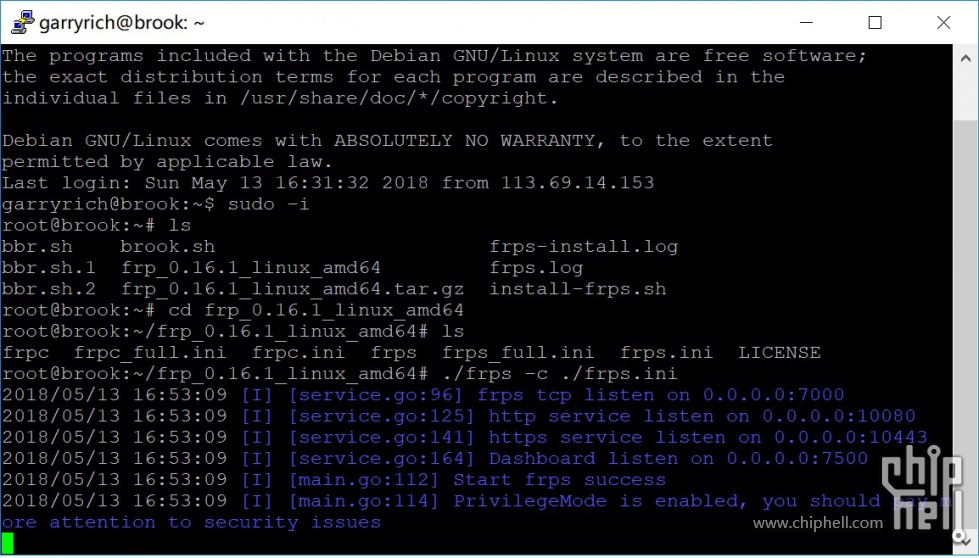
此步为初步测试,做到这里还不够,因为这个命令只能前台运行,当我们把终端关闭以后程序就会自动停止运行。
按下Ctrl+C键终止服务。
9.输入如下命令:
nohup ./frps -c ./frps.ini &
看到如下图所示: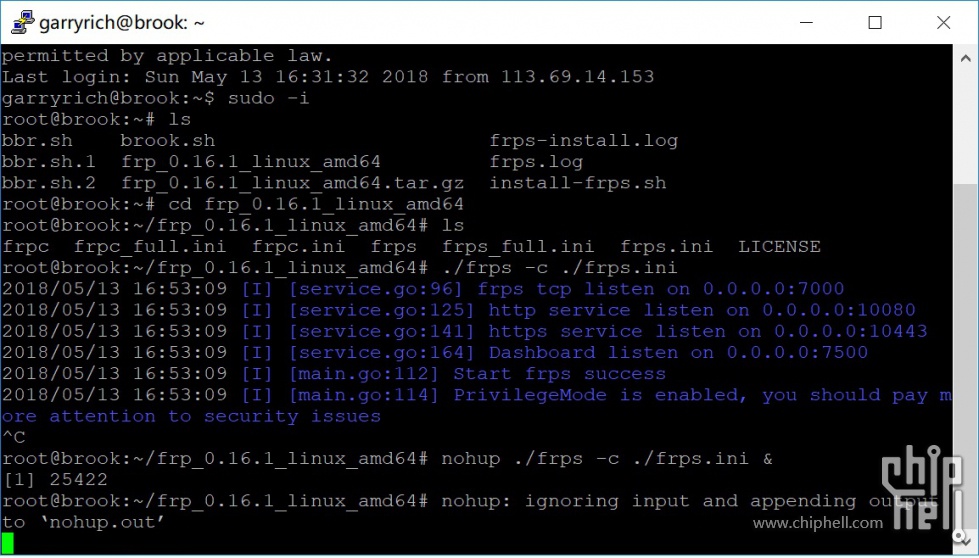
此时便可以关掉终端,程序会一直在后台运行。!!!重要:如果需要更新配置文件,或者停止frps服务,我们可以使用如下命令:
ps -A
找到frps进程,记下frps进程前面数字序号,输入kill (为进程序号)即可终止进程,重新配置或升级安装。
11.客户端配置
#!/bin/sh
export PATH='/etc/storage/bin:/tmp/script:/etc/storage/script:/opt/usr/sbin:/opt/usr/bin:/opt/sbin:/opt/bin:/usr/local/sbin:/usr/sbin:/usr/bin:/sbin:/bin'
export LD_LIBRARY_PATH=/lib:/opt/lib
killall frpc frps
mkdir -p /tmp/frp
#启动frp功能后会运行以下脚本
#使用方法请查看论坛教程地址: http://www.right.com.cn/forum/thread-191839-1-1.html
#frp项目地址教程: https://github.com/fatedier/frp/blob/master/README_zh.md
#请自行修改 auth_token 用于对客户端连接进行身份验证
# IP查询: http://119.29.29.29/d?dn=github.com
#客户端配置:
cat > "/tmp/frp/myfrpc.ini" <<-\EOF
[common]
server_addr = #服务端对应的IP或域名
server_port = #服务端对应的端口
token = #服务端对应的身份秘钥
[xxx] #标题
type = #协议,tcp或http
local_ip = #本地要穿透的ip
local_port = #本地要穿透的端口
remote_port = #服务端对应的http端口
subdomain = #二级域名如(nas.xxxx.com)
use_encryption = true #非必填,加密传输
use_compression = true #非必填,对传输内容进行压缩
EOF
#启动:
frpc_enable=`nvram get frpc_enable`
frpc_enable=${frpc_enable:-"0"}
frps_enable=`nvram get frps_enable`
frps_enable=${frps_enable:-"0"}
if [ "$frpc_enable" = "1" ] ; then
frpc -c /tmp/frp/myfrpc.ini &
fi
if [ "$frps_enable" = "1" ] ; then
frps -c /tmp/frp/myfrps.ini &
fi